前言
appium定位app上的元素,可以通过id,name.class这些属性定位到
一、id定位
1.appium的id属性也就是通过UI Automator工具查看的resource-id属性
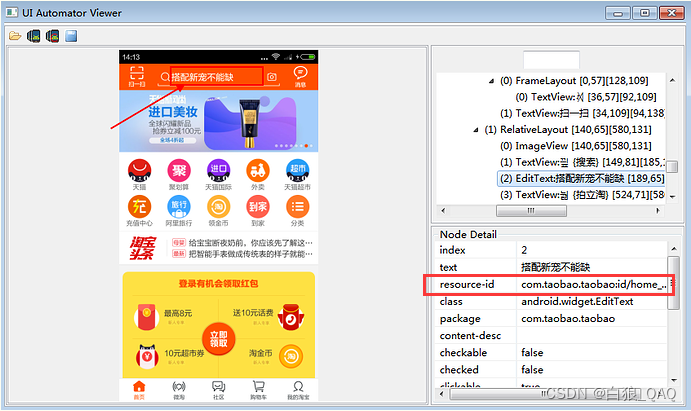
2.如上图的定位,就可以通过id来定位
格式:driver.find_element_by_id("这里是resource-id")
driver.find_element_by_id("com.taobao.taobao:id/home_searchedit")
二、name定位
1、name定位就是通过UI Automator工具查看的text属性
**appium1.5以下老的版本是可以通过name定位的,新版本从1.5以后都不支持name定位了**
(如果text属性为空,那就不能通过name属性定位了)

2.如上图的定位,就可以通过name来定位
格式:driver.find_element_by_name("这里是text")
driver.find_element_by_name("搭配新宠不能缺")
三、class属性
1.class定位就是通过UI Automator工具查看的class属性
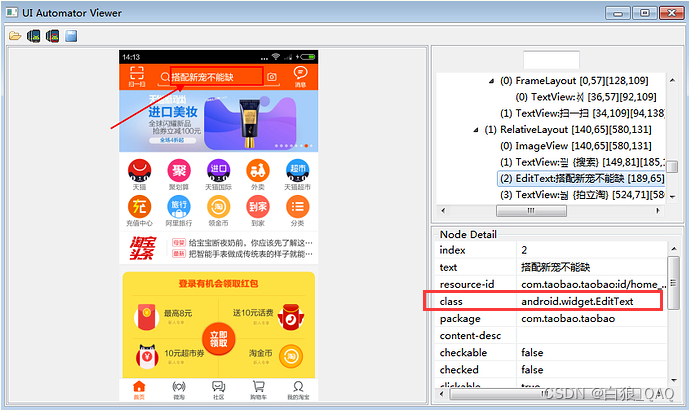
2.如上图的定位,就可以通过class来定位
格式:driver.find_element_by_class_name("class属性")
driver.find_element_by_class_name("android.widget.EditText")
(注:一般一个页面上的class属性不唯一,元素不唯一的话定位会报错了)
四、accessibility_id
1.accessibility_id定位就是通过UI Automator工具查看的content-desc属性
(当然下图这个元素的content-desc属性为空,就不能通过这个属性定位了,这里只是举个例子)
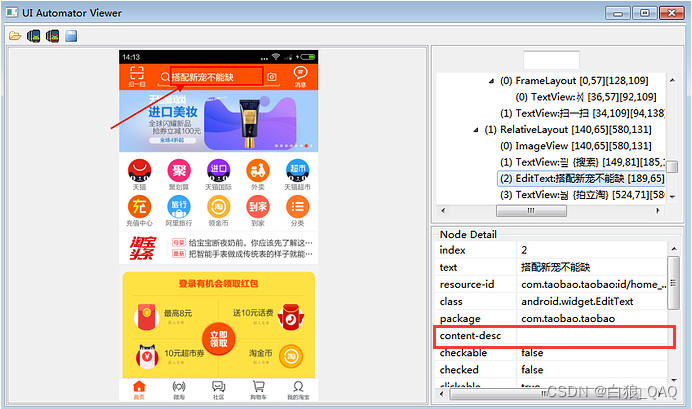
2.如上图的定位,看到content-desc属性有值,就可以通过accessibility_id来定位了
格式:driver.find_element_by_accessibility_id(“content-desc的值”)
driver.find_element_by_accessibility_id(“xxx”)
(注:一般一个页面上的class属性不唯一,元素不唯一的话定位会报错了)
除了上面的这几个通过属性定位的,复杂一点的还可以通过xpath和AndroidUiAutomator来定位,后面继续介绍
native和webview切换
现在大部分app都是混合式的native+webview,对应native上的元素通过uiautomatorviewer很容易定位到,webview上的元素就无法识别了。
一、识别webview
1.用定位工具查看页面,发现页面上有些区域无法定位到,如下图左边红色区域,只能定位到这个大框框,红色框里面的元素是无法识别的。
2.这时候可以查看元素属性,如右图它的class属性,上面写着WebView,那毫无疑问这种页面就是webview了。

二、contexts
1.context是中文翻译是上下文,环境,当然学过selenium的同学,也可以理解为句柄(handle),其实是一回事,反正知道是两个不同的环境就行了。
2.先获取页面是contexts环境,如下图红色区域,获取的是一个list列表:
NATIVE_APP:这个就是native,也就是原生的
WEBVIEW_com.xxxx :这个就是webview
3.当看到打印出来有下图两个,就说明获取到webview的context了(当然也有的app有坑,可能明明有webview,却通过contexts获取不到, 那是开发没打开webview调试)
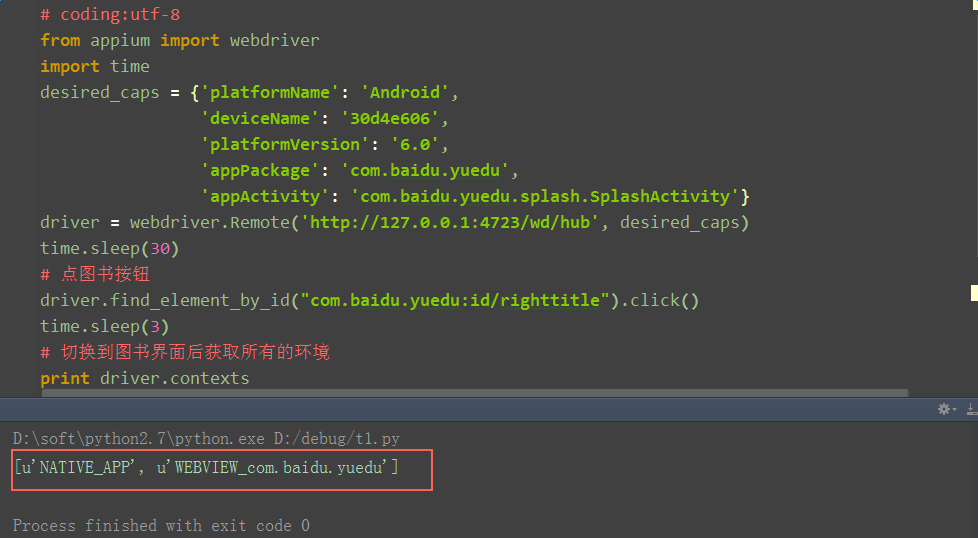
三、切换到webview
1.要想操作webview上的元素,第一步需要切换环境(跟selenium的切换iframe,切换handle思路是一样)
2.切换方法:switch_to.context(参数是webview的context)
由于第二步已经获取到contexts是一个list对象,取这个list的第二个参数就行,也就是contexts[1]

四、切回native
1.webview上操作完后,想回到native上操作,这时候需要先切回来,切回native有两个方法:
方法一:driver.switch_to.context("NATIVE_APP") # 这个NATIVE_APP是固定的参数
方法二:driver.switch_to.context(contexts[0]) # 从contexts里取第一个参数
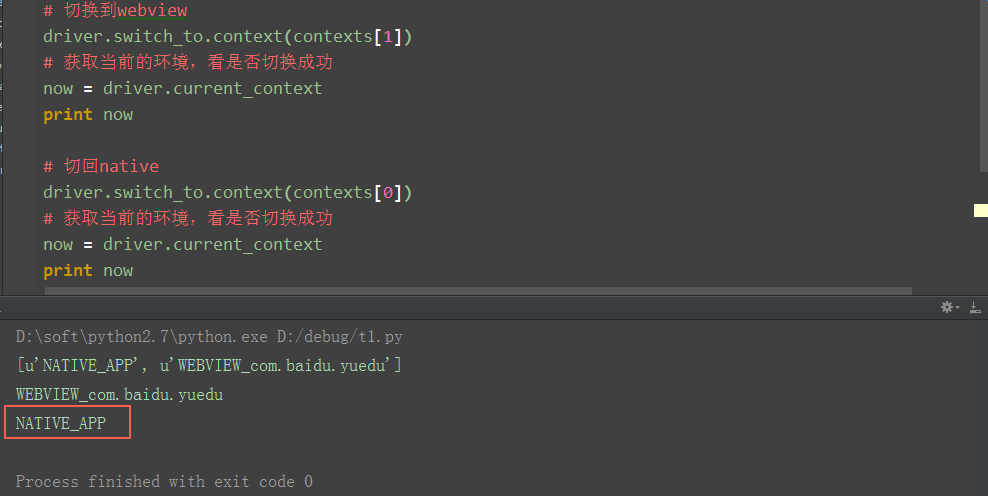
五、参考代码
# coding:utf-8
from appium import webdriver
import time
desired_caps = {'platformName': 'Android',
'deviceName': '30d4e606',
'platformVersion': '6.0',
'appPackage': 'com.baidu.yuedu',
'appActivity': 'com.baidu.yuedu.splash.SplashActivity'}
driver = webdriver.Remote('http://127.0.0.1:4723/wd/hub', desired_caps)
time.sleep(30)
# 点图书按钮
driver.find_element_by_id("com.baidu.yuedu:id/righttitle").click()
time.sleep(3)
# 切换到图书界面后获取所有的环境
contexts = driver.contexts
print contexts
# 切换到webview
driver.switch_to.context(contexts[1])
# 获取当前的环境,看是否切换成功
now = driver.current_context
print now
# 切回native
driver.switch_to.context(contexts[0])
# driver.switch_to.context("NATIVE_APP") # 这样也是可以的
# 获取当前的环境,看是否切换成功
now = driver.current_context
print now查看webview上元素(DevTools)
app上webview的页面实际上是启用的chrome浏览器的内核加载的,如何把手机的网页加载到电脑上,电脑的chrome浏览器上有个开发模式DevTools,是可以方便调试的。
一、环境准备
1.手机上装一个chrome浏览器
2.电脑上装chrome浏览器
3.手机连电脑
二、启动adb服务
1.电脑上打开chrome浏览器输入:chrome://inspect/#devices
2.要是没加载到手机设备,就先启动adb服务,cmd输入:
>adb devices
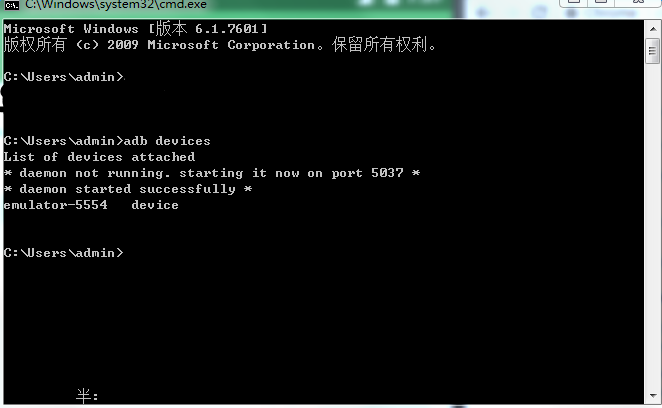
二、DevTools
1.电脑上打开chrome浏览器输入:chrome://inspect/#devices
2.Discover USB devices这个要勾选的,可以检查到手机设备
3.Discover network targets 这个勾选,检查到网络
4.下图箭头指向的,是手机的设备名称
5.Webview in com.baidu.yuedu(39.0.00)这个是手机上浏览器的内核版本号39
(一般电脑上的chrome版本号最好要大于等于这个版本号)
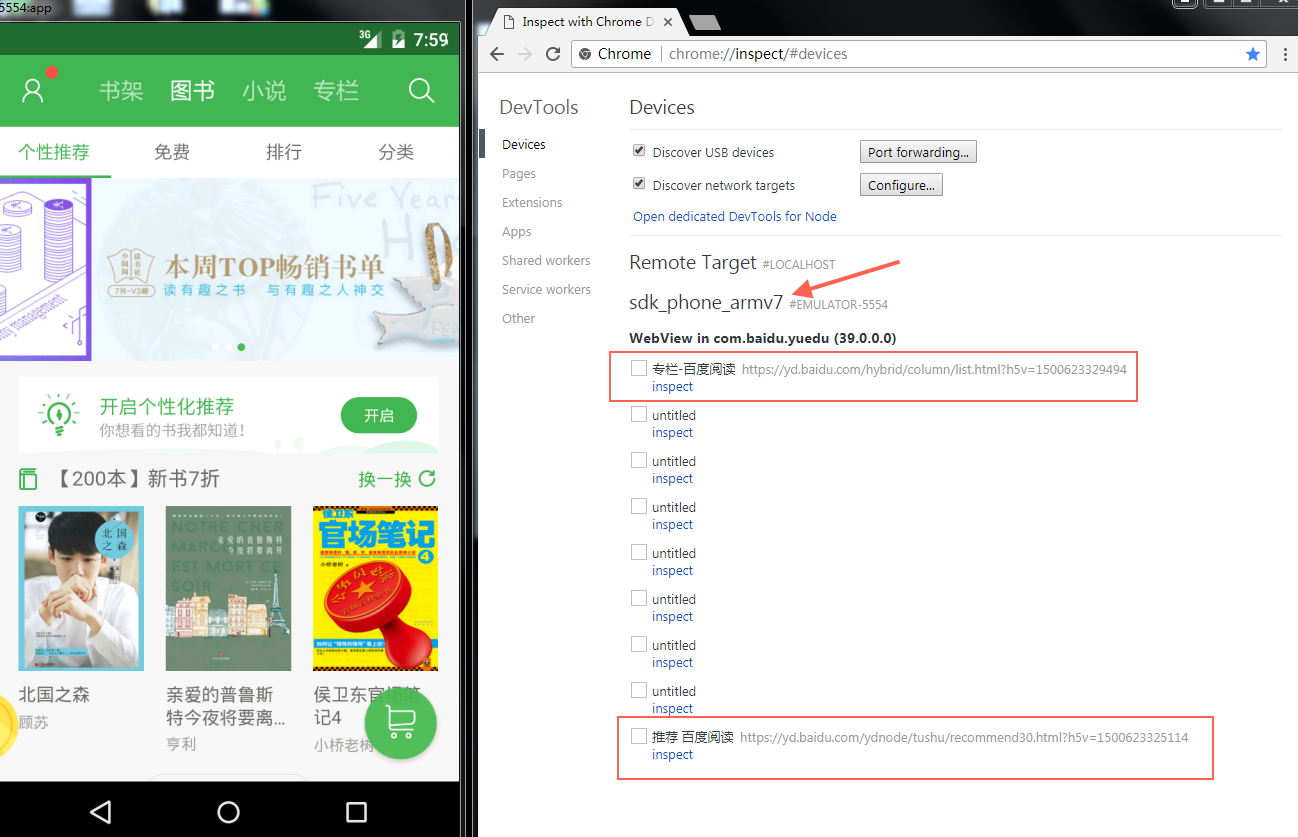
三、查看元素
1.上图红色框框的两个地址就是加载到的webview的网页地址了,点地址下的inspect按钮,进入调试界面
(当然没有梯子爬的同学,打开是一片空白的,你懂得)
2.不会爬梯子的也没关系,把对应的url地址复制出来,重新打开一个浏览器标签,输入地址后,按F12也可以进调试界面。
3.接下来的元素定位就跟selenium的定位是一回事了。























 342
342











 被折叠的 条评论
为什么被折叠?
被折叠的 条评论
为什么被折叠?








